无需代码经验的机器学习第三天 - 部署使用设计器创建的模型
分类: Azure机器学习 ◆ 标签: #Azure #人工智能 #机器学习 #设计器 ◆ 发布于: 2023-06-12 17:57:56

我们前一篇介绍了如何使用设计器来训练模型,本章基于前一章的基础,因此如果要继续本章需要完成前一章的训练,您可以使用如下的链接参考前一章:
本章来部署前一章训练好的模型用于实际的生产。
部署
开始部署之前我们需要了解的是Azure Machine Learning上可以部署的两个选择:
- 部署到Azure Kubernet Service(AKS)
- 部署到Azure Container Instance(ACI)
这两个服务都是使用web的形式进行接口的暴露。
实时推理pipeline
我们需要先将之前用于训练的pipeline转为实时推理pipeline, 登录到studio中之后,选择左侧菜单设计器, 找到上一章创建的pipeline, 进入之后,因为完成了训练,可以看到右上角有一个菜单,如下图:
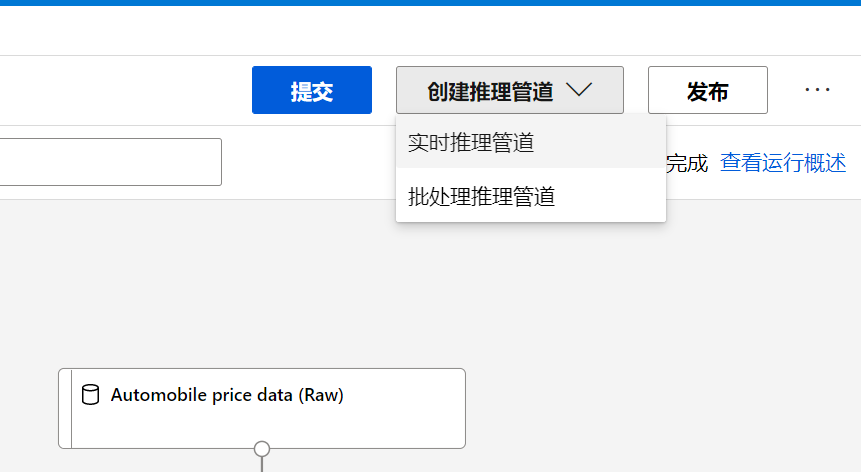
点击实时推理管道, 之后即会创建一个新的实时推理管道:
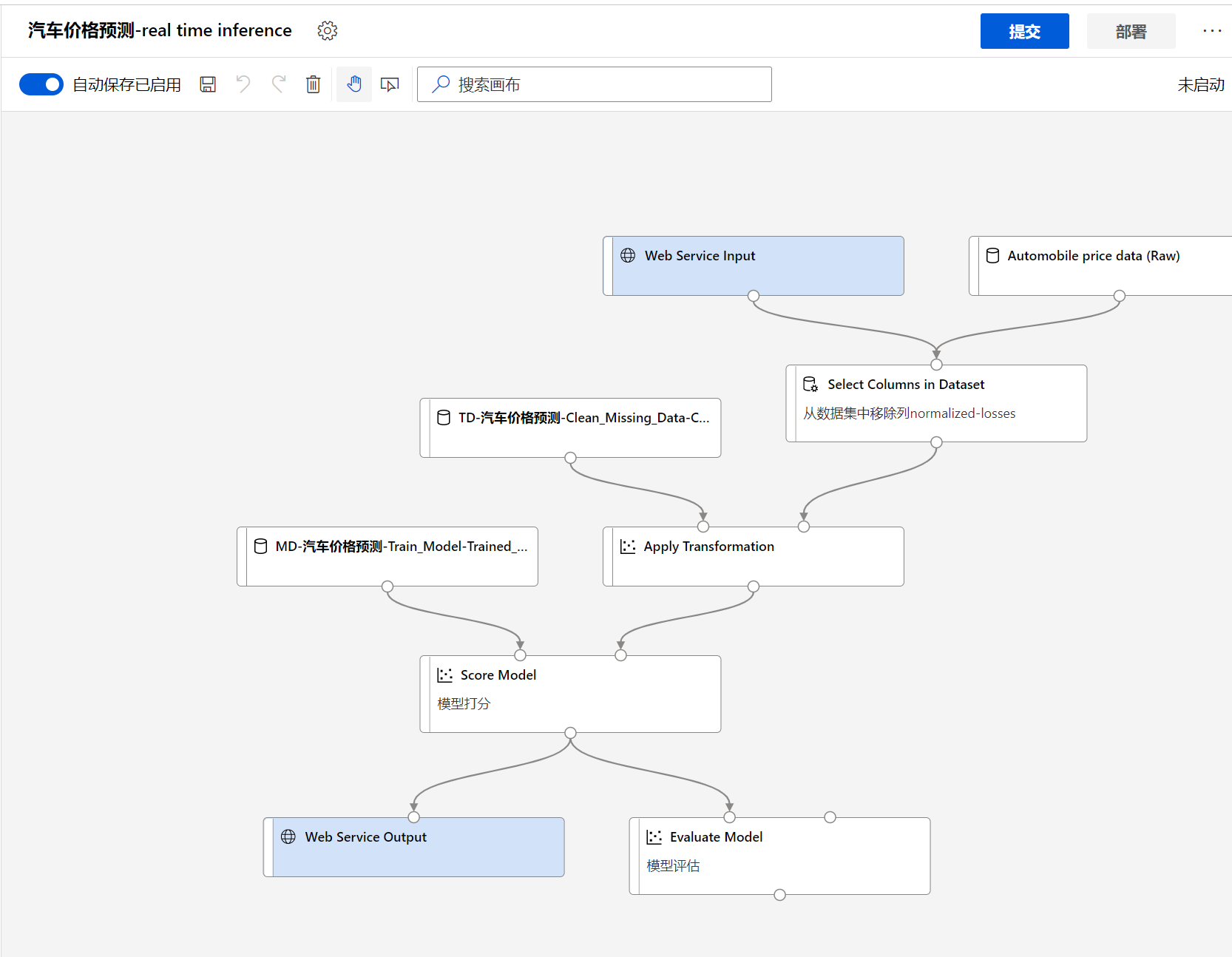
这个时候如果查看设计器,也可以看到我们已经有了两个管道。
仔细查看该新创建的实时推理管道,可以发现该pipeline将前面训练结果的模型和数据转换的结果创建成了两个数据集,TD-汽车价格预测-clean-missing_data, 和 MD-汽车价格价格预测-train-model-trained, 你可以在左侧菜单数据集这里观察其中的内容:
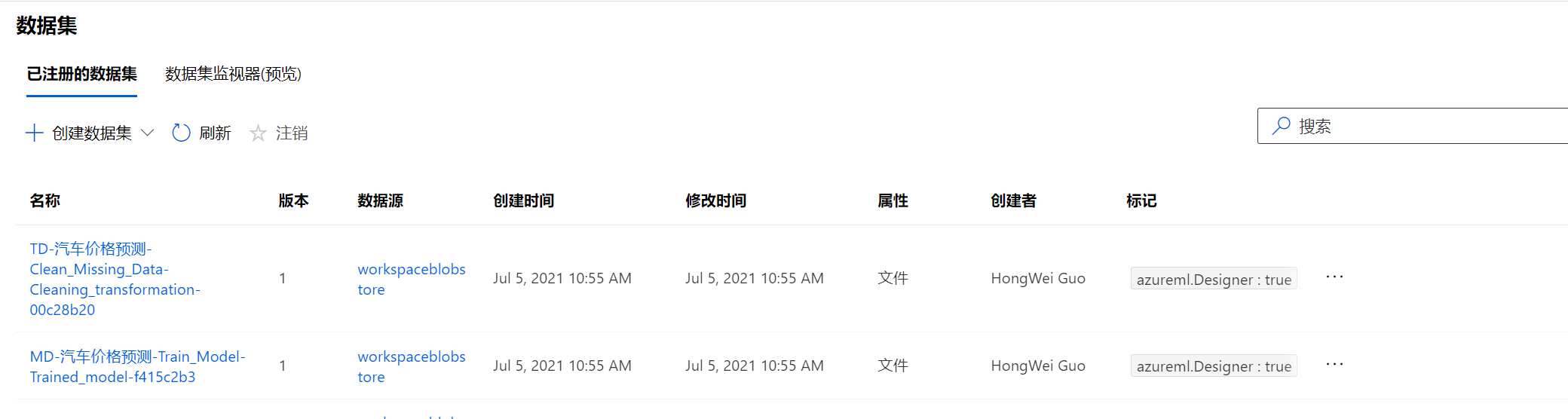
此时选择右上角菜单"提交", 然后选择和上一步一样的experiment

提交之后等待运行结束。
创建实时推理集群
由于上述的步骤大约需要20分钟左右完成,我们可以利用这段时间先创建用于生产部署的Kubernet集群(AKS), 选择左侧菜单计算, 然后选择推理集群, 点击创建,首选选择创建的区域和选择你需要的机型:
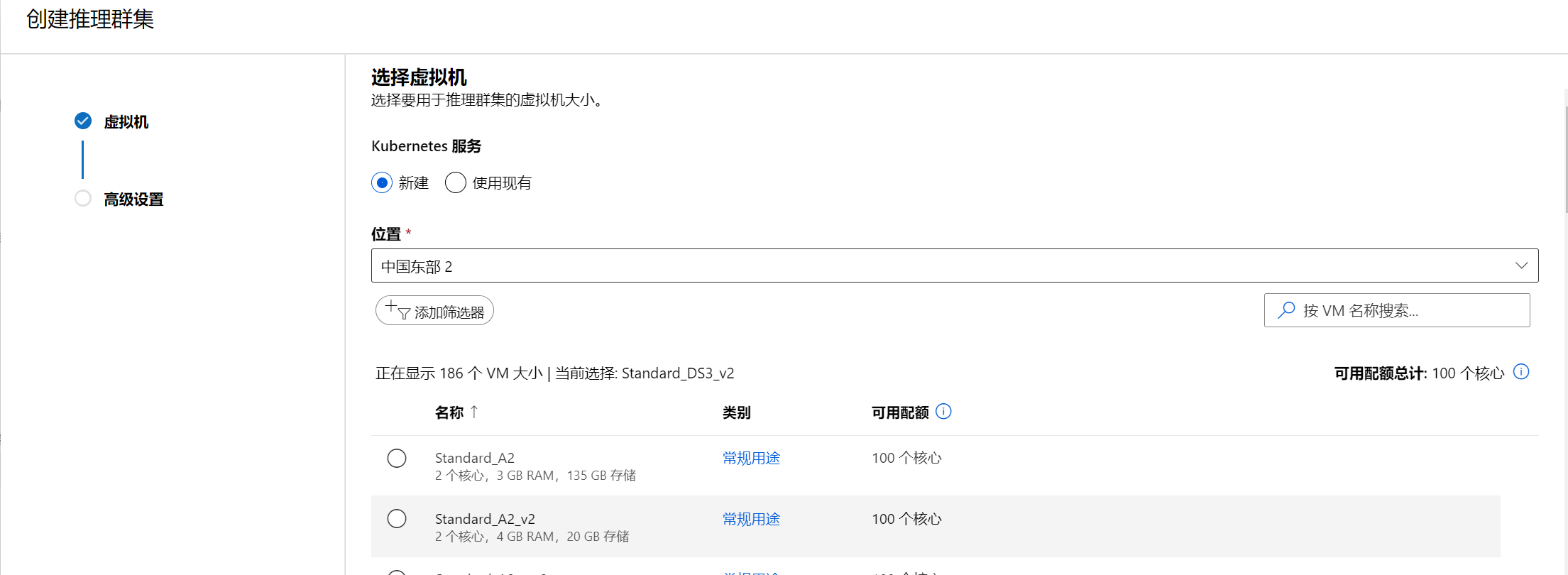
然后下一步, 给集群起一个名字,创建就可以了
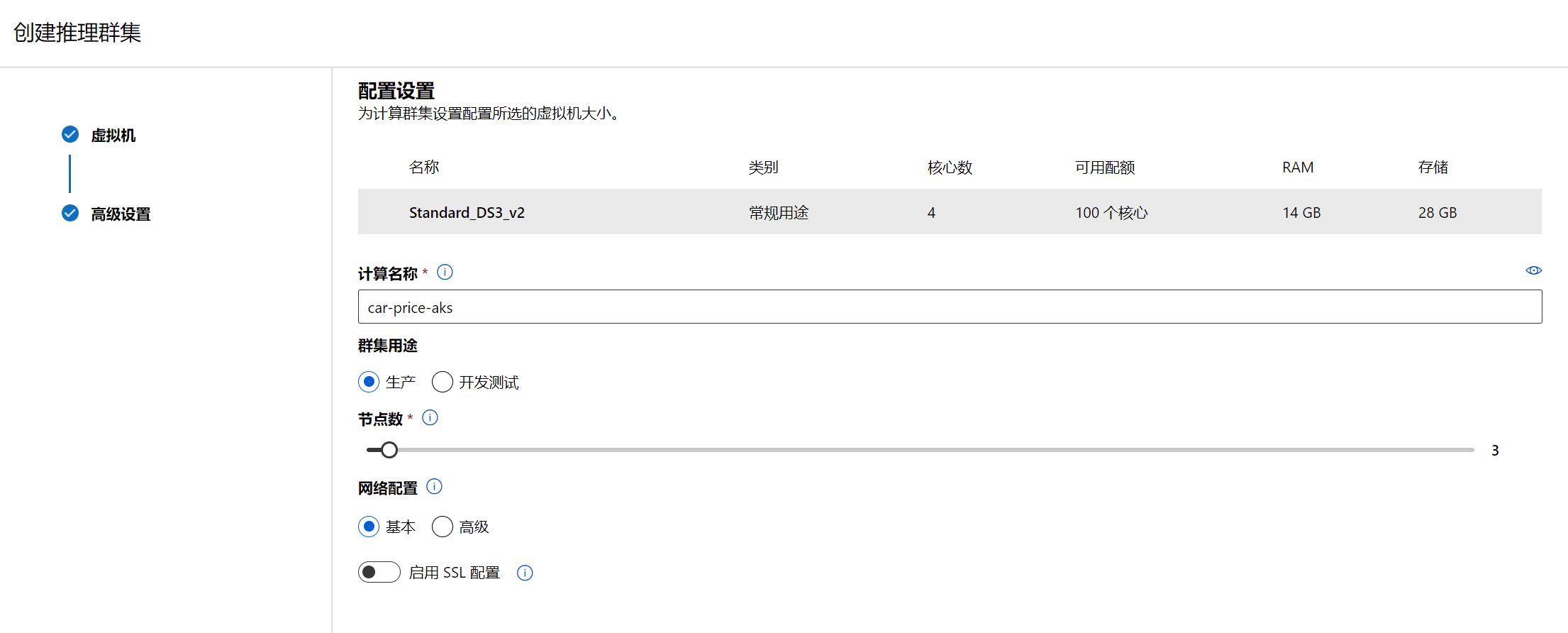
部署实时终结点
等候提交运行的实时终结点运行结束,回到设计器中,并选择刚刚创建的实时推理集群,点击右上角的部署, 然后选择刚刚创建好的实时推理集群,点击创建,即可以创建实时推理终结点:
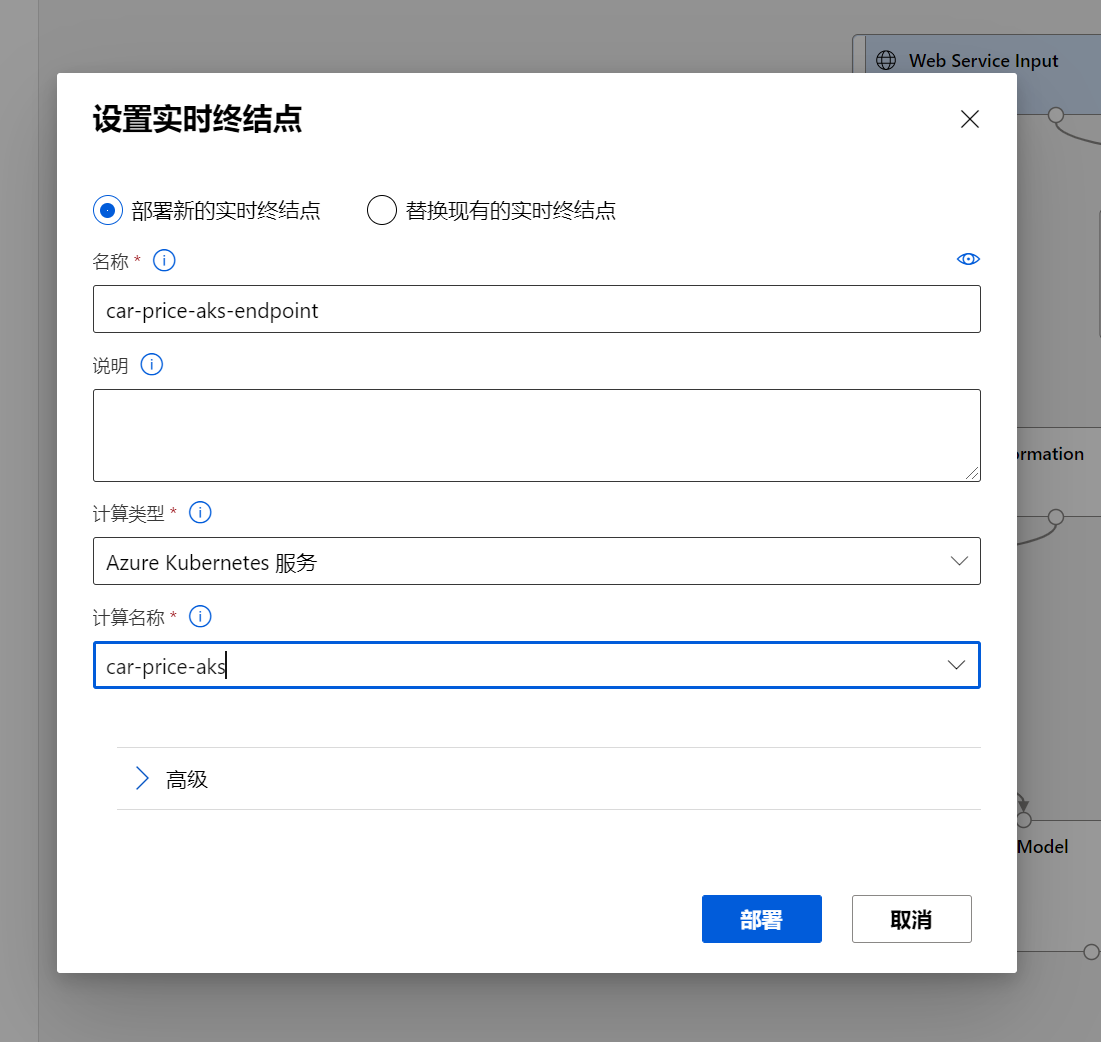
需要等待一段时间完成部署,这期间可以从左侧菜单服务终端查看
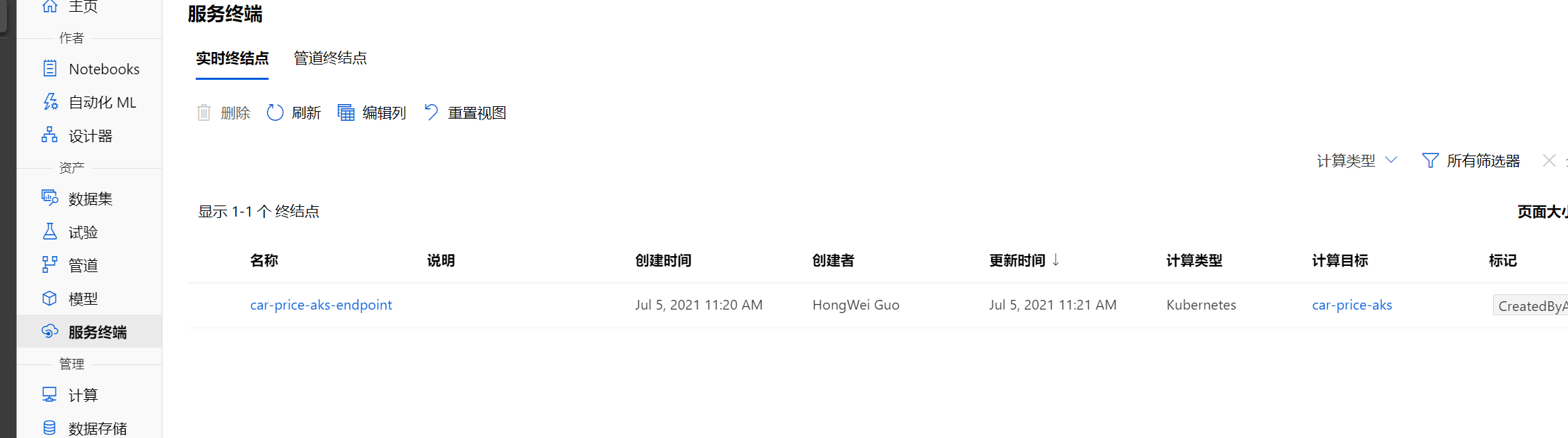
完成部署后,可以查看状态:
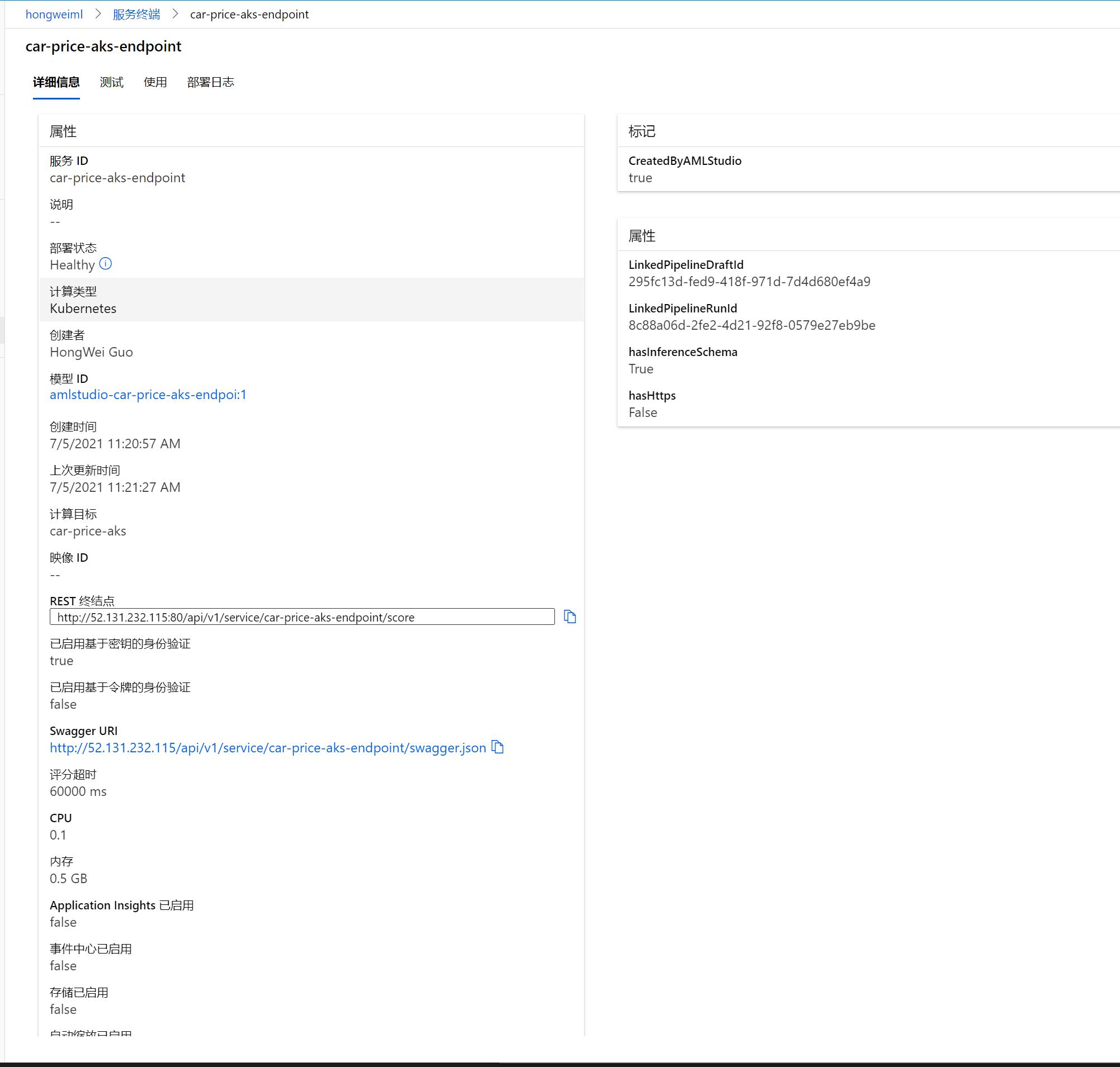
同时可以通过测试来对服务终结点进行测试:
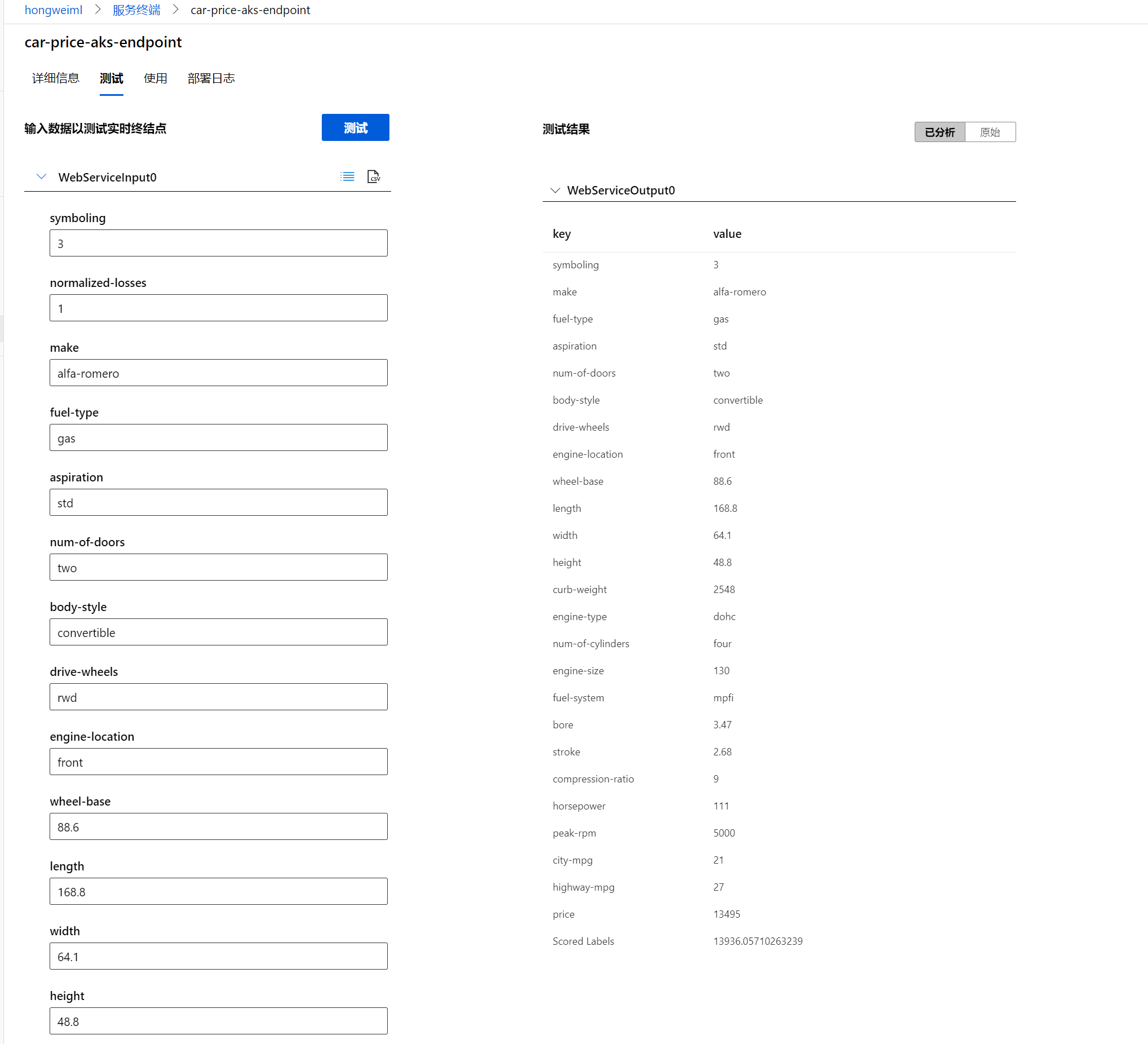
您可以使用Postman进行测试,这里需要注意的是测试接口api的数据输入和原始数据行的结构是一致的。
点击按钮使用即可查看实例:
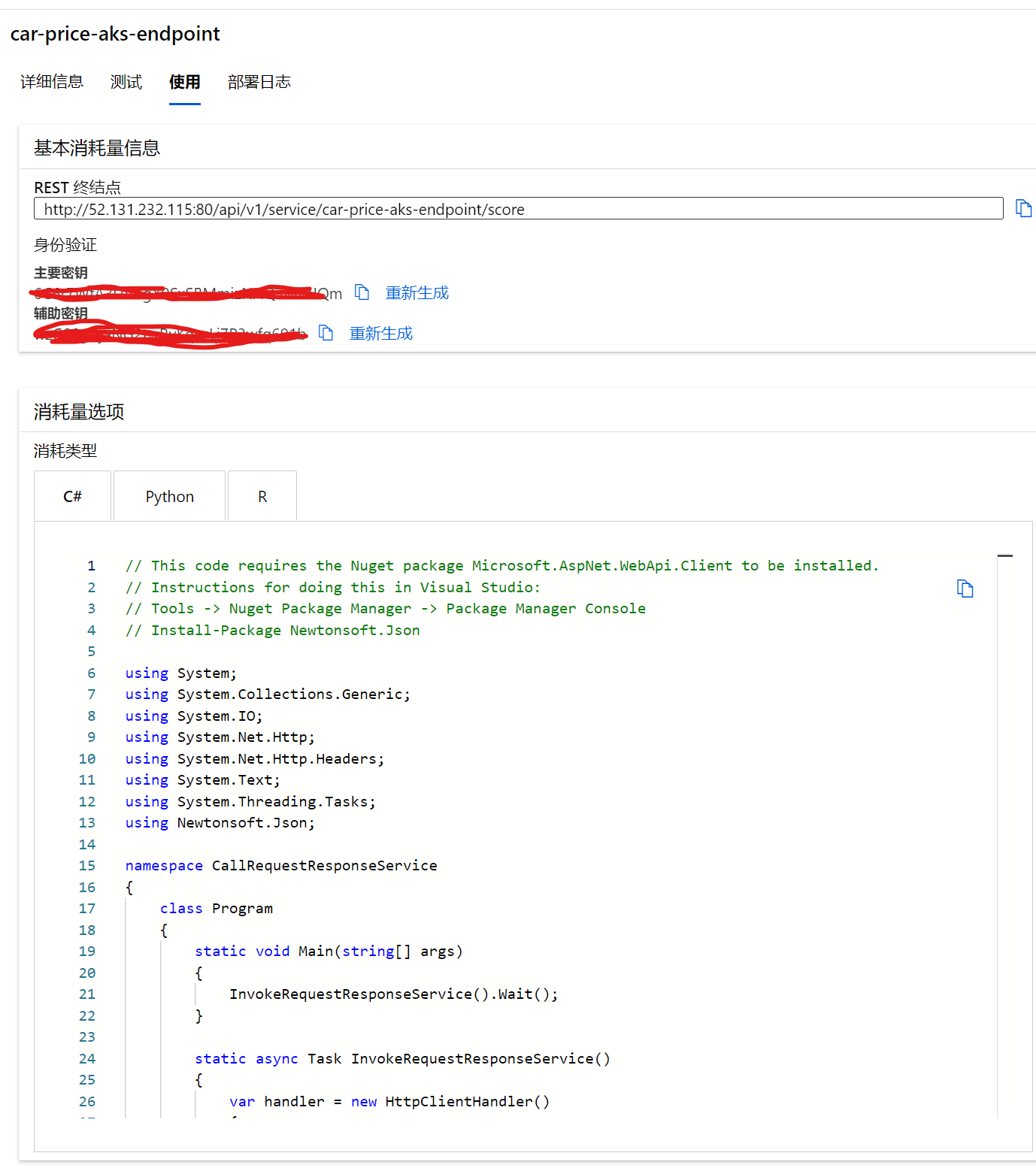
至此我们使用了微软的Azure Machine Learning设计完成了模型的训练和部署。